
INHOUDSOPGAWE:
- Stap 1: Installeer Xilinx Vivado Webpack
- Stap 2: Skep 'n nuwe projek
- Stap 3: Skep Dot/Dash -invoermodule
- Stap 4: Skep sewe segment vertoonuitvoermodule
- Stap 5: Skep die topmodule
- Stap 6: Skep die beperkingslêer
- Stap 7: Sintetiseer die ontwerp
- Stap 8: Implementeer die ontwerp
- Stap 9: Genereer die Bitstream
- Stap 10: Rig op die hardeware
- Stap 11: Programmeer die toestel
- Outeur John Day [email protected].
- Public 2024-01-30 07:27.
- Laas verander 2025-01-23 12:53.


Dit is 'n projek vir 'n universiteitsklas. Hierdie projek is in VHDL geskryf in 'n program genaamd Vivado. Die take om al die modules te skep wat nodig is om 'n Morse Decoder te implementeer met behulp van die Basys 3 -bord. Die bord word gebruik om morse -kode van 'n skakelaar in te neem, en dit sal die letter op die sewe segment -skerm vertoon.
Om 'n punt te doen - skakel die skakelaar aan en af sonder om te wag
Om 'n dash te doen - skakel die skakelaar vir 2 sekondes aan en skakel dit dan uit
Stap 1: Installeer Xilinx Vivado Webpack
Die Vivado webpak kan afgelaai word by xilinx.com. Gebruik hierdie aan die begin -gids om deur die aflaai- en installasie -stappe te gaan.
Stap 2: Skep 'n nuwe projek


- Maak vivado oop. Klik dan op "Skep nuwe projek"
- Klik op "Volgende". Noem die projek en kies die ligging van die projek. Ons projeknaam was MorseDecoder en is op 'n USB -stoor gestoor.
- Kies RTL -projek.
- Klik op "Volgende".
- Klik op "Volgende" om AddSources te omseil
- Klik op "Volgende" om die bestaande IP by te voeg
- Klik op "Volgende" om beperkings by te voeg. Kies u bord op grond van die prentjie.
- Klik op "Volgende"
- Klik op "Voltooi"
Stap 3: Skep Dot/Dash -invoermodule


Hierdie module volg wanneer die knoppie ingedruk word, en hoe lank dit ingedruk word, en vertaal dit in Morse -kode.
- Gaan na die bronvenster, klik met die rechtermuisknop en klik op "Voeg bronne by"
- Kies “Voeg by of skep ontwerpbron”
- Klik op "Skep lêer"
- Verander die lêertipe na “VHDL”
- Noem u lêer (ons naam heet DD) en klik op "OK"
- Klik op "Voltooi"
- Klik op "OK" om die venster "Definieer module" te omseil
- Kopieer en plak ons kode met kommentaar
Stap 4: Skep sewe segment vertoonuitvoermodule
Hierdie module is verantwoordelik vir die verandering van die morse -kode in die korrekte letter in 'n bitstroomvorm wat die sewe segmentweergawe eintlik kan vertoon.
Volg die instruksies in stap 3 weer, maar kopieer hierdie keer die "SSD" -lêer
Stap 5: Skep die topmodule
Dit is die oorkoepelende module wat die Morse -kode -invoer sal inneem en die letter op die sewe segment -skerm sal uitvoer.
Volg die instruksies in stap 3 nogmaals, hierdie keer in die "MorseDecoder" -lêer
Stap 6: Skep die beperkingslêer

Ons moet die fisiese hardeware kies om op die basysbord te gebruik. Dit sal die gebruik van die sewe segment -skerm insluit, sowel as die gebruik van 'n skakelaar om die Morse -kode deur te gee.
- Klik in die bronvenster en kies weer 'Voeg bronne by'.
- Kies 'Voeg of skep beperkings' en klik dan op volgende.
- Klik op "Skep lêer" en laat die lêertipe onveranderd. Noem die lêer "MorseDecoder".
- Klik op "Voltooi".
- Kopieer en plak ons kode met kommentaar.
Stap 7: Sintetiseer die ontwerp
Gaan na die Flow Navigator en klik op "Begin sintese" in die afdeling Sintese
Stap 8: Implementeer die ontwerp
Nadat u die sintese suksesvol uitgevoer het, verskyn 'n pop -upvenster waarin u gevra word om die implementering uit te voer. Klik op "OK" om voort te gaan. Volg hierdie instruksies as hierdie venster nie verskyn nie:
Gaan na die Flow Navigator en klik op "Uitvoering uitvoer" in die afdeling Implementering
Stap 9: Genereer die Bitstream
Gaan na die Flow Navigator en klik op "Genereer bitstroom" in die afdeling Program en ontfout
Stap 10: Rig op die hardeware
- Maak seker dat u Basys3 -bord gekoppel is aan die rekenaar waarop Vivado werk. Die microUSB -einde van 'n kabel moet op die bord ingeplaas word, met die gewone USB -einde van die kabel in u rekenaar.
- Gaan na "Open Hardware Manager" in die afdeling Program en ontfout, en klik dan op die klein driehoekie links om dit oop te maak.
- Klik op die knoppie "Doel oopmaak" en kies "Outomatiese verbinding"
Stap 11: Programmeer die toestel

- Kies "Hardware Manager"
- Klik op "Programmeer toestel"
- Kies die toestel wat verskyn
- Klik op "Program"
Aanbeveel:
Morse Code Station: 3 stappe

Morse Code Station: Dit-dit-dah-dah! Leer Morse -kode met hierdie maklike Arduino Uno -projek. Hierdie maklike Arduino -projek is 'n Morse Code -stasie. Morse Code is 'n kommunikasiemetode wat karakters as 'n reeks kolletjies en strepies kodeer. Hierdie kring gebruik 'n piëzo -zoemer om
LabDroid: Morse Code Encoder/Decoder: 4 stappe

LabDroid: Morse Code Encoder/Decoder: Let wel: hierdie instruksie kan nie 1: 1 in die nuutste weergawe van LabDroid gerealiseer word nie. Ek sal dit binnekort opdateer. Hierdie projek sal jou wys wat jy met LabDroid kan doen. Aangesien 'n Hello World gewoonlik gemaak word op grond van teks, lig of klank, het ek vir LabDr gedink
Arduino Morse Code Writer: 7 stappe (met foto's)

Arduino Morse Code Writer: Ek het 'n robot gemaak wat 'n gegewe teks in Morse -kode kan omskep en dit dan kan neerskryf !! Dit is gemaak van karton en Lego, en vir die elektronika gebruik ek Arduino en slegs twee motors
Dimbare LED met Basys 3 -bord: 5 stappe

Dimbare LED met Basys 3 Board: In hierdie gids gaan ons 'n eksterne LED -dimstelsel bou en beheer. Met die beskikbare knoppies kan die gebruiker die LED -gloeilamp tot die gewenste helderheid dim. Die stelsel gebruik die Basys 3 -bord en is gekoppel aan 'n broodbord wat
Basys 3 wekker: 9 stappe
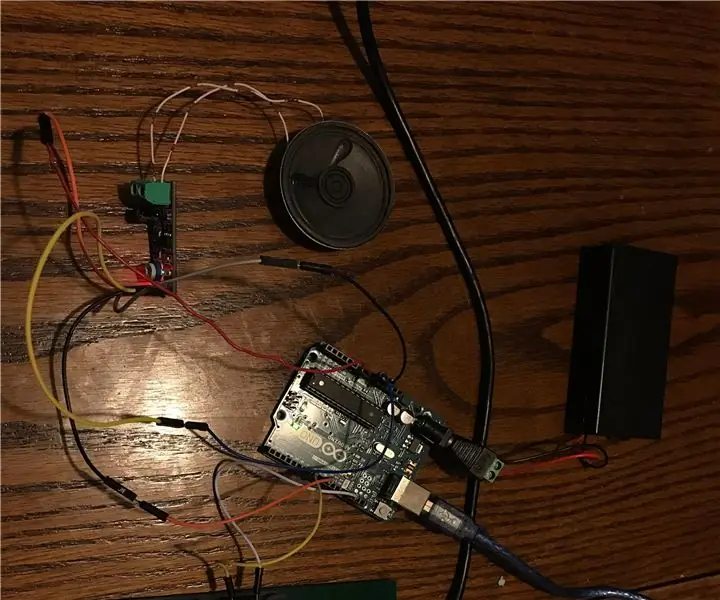
Basys 3 wekker: Ons projek skep 'n wekker met behulp van die Basys 3 FPGA -bord, 'n Arduino en 'n luidsprekerbestuurderbord. Die gebruiker kan die huidige tyd op die bord invoer met behulp van 11 ingangskakelaars op die Basys 3 en die waarde sluit met die middelste knoppie op
